Просмотр видео через подключение телевизора к компьютеру.
О том как подключить телевизор к компьютеру Вы сможете прочитать ниже на этой странице.
Часть 1. Перед началом работы
Для успешного подключения телевизора к компьютеру и вывода на телевизор изображения, прежде всего следует убедиться, что и телевизор, и компьютер имеют необходимые выходы и входы для подключения соответствующих кабелей, а также все необходимые переходники:
Если у Вас компьютер типа desktop (стационарный компьютер) , то нужно убедиться, что на задней стороне системного блока у видеокарты имеется как минимум один из нижеперечисленных выходов и в телевизоре должен быть как минимум один из соответствующих входов:
Видеокарта компьютера типа desktop
VGA-выход —
предназначается для вывода аналогового сигнала. К нему можно подключить монитор с электронно-лучевой трубкой (CRT) или жидкокристаллический (LCD), а также телевизор, у которого данный вход присутствует.
S-Video выход
– аналоговый видеовыход для подключения телевизора. Качество сигнала получается выше, чем в случае с подключением через VGA-выход.
Как подключить компьютер к телевизору по HDMI. Connect the system unit to the TV via HDMI
Композитный видеовыход
(«тюльпан» или RCA) – традиционный аналоговый видеовыход, встречающийся у большинства телевизоров.
DVI-выход-
— предназначается для вывода цифрового сигнала. К нему можно подключить любой современный LCD-монитор и телевизор, который имеет соответствующий вход для подключения. Иногда требуется использование специальных переходников для обеспечения вывода сигнала по другому разъему (см.описание ниже «Необходимые кабели и переходники»).
Сочетания этих выходов на видеокартах для компьютеров типа Desktop вместе с разъемами для подключения мониторов могут быть различными (см.ниже):
В том случае, если имеется необходимость подключить телевизор к компьютеру с имеющимся монитором, а S-Video, композитный или DVI-выходы на видеокарте отсутствуют, то можно заменить существующую видеокарту на новую или б/у с такими выходами.
Для качественного просмотра сервиса Vidachok.TV на телевизоре мы рекомендуем иметь видеокарту с объемом видеопамяти по меньшей мере от 128 Мб и выше (чем больше объем видеопамяти, тем быстрее обрабатывается видеосигнал).
Когда на видеокартах встречается нестандартный 7-штырьковый S-Video выход, то в этом случае лучше сохранить тот переходник, который имеется в комплекте видеокарты, потому что стандартов разводки такого кабеля несколько.
Если компьютер имеет интегрированную видеокарту (это можно определить по VGA-выходу в непосредственной близости от разъемов клавиатуры и мыши), то такая видеокарта не поддерживает подключение второго монитора (телевизора). Тогда, если
материнская плата имеет специальный разъем для установки «внешней» видеокарты (на сегодняшний день это стандарты AGP или PCI Express), то можно установить такую видеокарту с каким-нибудь выходом для подключения к телевизору, при этом интегрированную видеокарту следует отключить в BIOS.
Если у Вас компьютер типа laptop (ноутбук), то чаще всего подключение к телевизору производится либо через S-Video выход (имеется практически на всех ноутбуках), либо через VGA-выход (см.ниже):
Необходимые кабели и переходники (в зависимости от способа подключения):
Также необходимо наличие переходника для аудиопотока с компьютера на телевизор – чтобы управлять громкостью с телевизионного пульта, а не на колонках компьютера. Данные переходники с Jack Stereo на RCA подключаются к выходу на звуковой карте компьютера (куда обычно подключаются колонки или наушники) и могут выглядеть следующим образом:
Часть 2. Подключение и настройка
Порядок подключения и меры предосторожности
Ни в коем случае не подключайте телевизор при включенном компьютере! Отсоедините вилки и телевизора, и компьютера от розеток питания, иначе можно сжечь входы и на телевизоре, и на видеокарте!
Порядок подключения:
1.Выключите телевизор, отсоедините вилку от розетки.
2.Выдерните штекер антенны из телевизора — так как подключенный к коллективной антенне телевизор может иметь разницу потенциалов более 100 вольт с незаземленным компьютером, а также все провода, принадлежащие аудио/видео аппаратуре (видеомагнитофоны, DVD-плееры, музыкальные центры и прочее).
3.Выключите компьютер, отсоедините вилку от розетки.
4.Соедините телевизор и компьютер необходимыми видео- и аудио-кабелями с использованием соответствующих переходников.
5.Включите компьютер, дождитесь загрузки операционной системы.
6.Включите телевизор.
Настройка подключения для разных видеокарт выглядит по-разному, также по-разному могут выглядеть названия вкладок, групп элементов управления и кнопок — все это не позволяет дать универсальную инструкцию по настройке абсолютно всех видеокарт, но в каждом случае выполняются примерно одинаковые процедуры.
Следует также отметить, что качество видеосигнала при подключении телевизора к компьютеру не ухудшится.
Для компьютеров с операционной системой Windows XP
В данном примере для подключения к телевизору использовался компьютер типа desktop с установленной операционной системой Windows XP Service Pack 2, с видеокартой GeForce FX 5600 через S-Video кабель.
Порядок подключения :
1.Выключите телевизор, отсоедините вилку от розетки, отсоедините антенный кабель.
2.Выключите компьютер, отсоедините вилку от розетки.
3.Соедините телевизор и компьютер необходимыми видео- и аудио-кабелями с использованием соответствующих переходников (в данном примере – через S-Video кабель).
4.Включите компьютер, дождитесь загрузки операционной системы.
5.Включите телевизор, в настройках телевизора выберите функцию INPUT S-Video.
1) Кликните правой кнопкой мыши на пустом месте Рабочего стола, зайдите в Display Properties (Свойства экрана), выберите закладку | Settings (Настройка)
2) Кликните на мониторе с цифрой 2, нажмите правую кнопку мыши и выберите пункт Enable (Включить):
Примечание:
если выбран режим работы Extend my Windows desktop onto this monitor, то появляется возможность перемещать мышью окно с плейером на телевизионный экран. Двойной клик на изображении или комбинация клавиш [Alt-Enter] развернет плейер на весь телевизионный экран. Повторный двойной клик на изображении или повторное нажатие клавиш [Alt-Enter] вернет изображение в оконный режим. После окончания просмотра передачи необходимо вернуть окно плейера с телевизионного экрана на монитор.
3) В нижней части окна настройки нажимаем кнопку Advanced (Дополнительно). В появившемся окне выбираем раздел Default Monitor and NVIDIA GeForce FX 5600 Properties, и в разделе nView Display Settings выбираем режим Clone как показано ниже:
4) Далее в разделее Full Screen Video для Full Secondary Device выбираем Secondary Display
После нажатия на кнопку Apply может потребоваться перезагрузка компьютера.
В следующем примере для подключения к телевизору использовался компьютер типа laptop с установленной операционной системой Windows XP Service Pack 2, с видеокартой ATI RADEON 7500 через S-Video кабель.
Порядок подключения и основные настройки практически не отличаются от тех, которые рассматриваются для видеокарт NVIDIA (см. ниже):
Режим Extend my Windows desktop onto this monitor устанавливаем по желанию. В наиболее простом случае дополнительных настроек по кнопке Advanced можно не делать.
Для компьютеров с операционной системой Windows Vista
В данном примере для подключения к телевизору использовался компьютер типа laptop Dell Inspiron I1520 с установленной Windows Vista Home Premium через S-Video кабель.
Порядок подключения:
-Выключите телевизор, выдерните вилку из розетки, выдерните антенный кабель.
-Выключите компьютер, выдерните вилку из розетки.
-Соедините телевизор и компьютер необходимыми видео- и аудио-кабелями с использованием соответствующих переходников (в данном примере – через S-Video кабель).
-Включите компьютер, дождитесь загрузки операционной системы.
-Включите телевизор, в настройках телевизора выберите функцию INPUT S-Video .
После включения компьютера сразу же может измениться разрешение (например 720*480), при этом должен появиться экран такого вида:
Необходимо установить режим Duplicate my desktop on all displays (mirrored), затем кликнуть ОК. Затем кликнуть правой кнопкой мыши на пустом месте Рабочего стола, выбрать Personalize -> Display Settings
Далее – нужно кликнуть на мониторе под цифрой 2 правой кнопкой мыши и в появившемся меню выбрать пункт Attached. Затем кликнуть по кнопке Advanced Settings и выбрать закладку Intel® Graphics Media Accelerator Driver for Mobile (см.ниже):
Далее кликнем по кнопке Graphics Properties, по ходу для подтверждения изменения настроек в появившемся окне User Account Control выбираем Continue и в появившемся окне выбираем режим Intel ® Dual Display Clone и для Secondary Device выбираем режим Television (или Monitor ):
после клика на ОК нужно снова вернуться на окно с Display Settings, кликнуть по монитору с цифрой 2.
Существует 2 режима просмотра на телевизоре:
а) изображение выводится и на монитор, и на телевизор одновременно – при этом необходимо убрать галочку с пункта Extend the desktop onto this monitor ;
б) изображение с монитора «перетаскивается» мышкой за его пределы на телевизор (как на 2й экран), давая возможность работать на компьютере с другими приложениями и в то же самое время просматривать передачи сервиса Vidachok.TV на телевизоре — при этом необходимо поставить галочку у пункта Extend the desktop onto this monitor – см.ниже:
Примечание:
если выбран режим работы Extend the desktop onto this monitor, то появляется возможность перемещать мышью окно с плейером на телевизионный экран. Двойной клик на изображении или комбинация клавиш [Alt-Enter] развернет плейер на весь телевизионный экран.
Повторный двойной клик на изображении или повторное нажатие клавиш [Alt-Enter] вернет изображение в оконный режим. После окончания просмотра передачи необходимо вернуть окно плейера с телевизионного экрана на монитор.
В некоторых случаях после проведенных изменений требуется перезапуск компьютера.
Часть 3. Полезные советы и ссылки
1) Есть программа TV Tool (скачать ее можно с сайта http://tvtool.info/), которая не требует никаких настроек видеокарты. Она довольно проста в управлении – при запуске этой программы можно просто нажать [Alt+F1] — и картинка с видеокарты пойдет через один из видеовыходов исоответствующий кабель на телевизор.
TV Tool работает с любыми видеокартами на основе чипов nVidia, за исключением GeForce4 MX. Видеокарты с чипсетами от других производителей (ATI, SiS, Trident, etc) программой TV Tool не поддерживаются. Поддерживается операционными системами Windows 98, Me, Windows 2000, XP, Vista.
После установки TV Tool необходимо сделать некоторые настройки — выбрать тип сигнала, разрешение и размер картинки, как показано ниже:
Настройка TV-format зависит от принятого в Вашем регионе телевизионного стандарта (формата) – см.таблицу:
Далее на закладке Adjust необходимо задать порт вывода видео (S-Video или «тюльпан») – в зависимости от того, какой тип
подключения используется – см.ниже:
Теперь каждый раз перед выводом изображения с компьютера на телевизор порядок действий будет такой::
— запускаем TV Tool;
— заходим на www.vidachok.tv и выбираем передачу для просмотра;
— раскрываем передачу на полный экран на мониторе;
— нажимаем [Ctrl-F1] на клавиатуре — на мониторе картинка должна исчезнуть, а на телевизоре — появиться.
2) Иногда после подключения компьютера к телевизору изображение становится довольно мутное, с помехами, также может «срываться» синхронизация. Это может происходить по следующим причинам:
а) Сопротивление кабеля ниже 75 Ом (сопротивление кабеля написано прямо на нем);
б) Возможна нестабильная работа блоков питания на компьютере или на телевизоре. При подключении дополнительного оборудования это приводит к работе таких нестабильных блоков питания на пределе своих возможностей, что отражается на качестве картинки;
в) При подключении к телевизору заземленного компьютера получаются две точки заземления (одна — на дальнем конце телевизионного кабеля, другая – в компьютере), вследствие чего и возможны помехи изображения. Избавиться от этого можно, отсоединив на время работы
антенный кабель от телевизора.
г) Некачественный кабель и плохое соединение кабеля.
3) При покупке телевизора с плоским экраном лучше всего взять с собой в магазин ноутбук, кабели для подключения с переходниками и там же в магазине попробовать подключить его к выбранному телевизору. Тем самым можно сразу выяснить, возможно ли подключить такой телевизор к компьютеру вообще, а также увидеть качество выводимого сигнала на телевизор.
Оригинал записи и комментарии на LiveInternet.ru
Источник: spayte.livejournal.com
Как соединить компьютер с телевизором?
Всем здравствуйте, друзья! Как соединить компьютер с телевизором? Узнать ответ на данный вопрос можно в моей статье ниже.
Телевизор для многих из нас стал частью жизни. Мы привыкли наслаждаться фильмами, фото, играть в игры и даже работать на экране с большой диагональю. Да, большой монитор для компьютера требует отдельных затрат. Он и не особо нужен, если в наличии имеется телевизор с большим экраном. Чтобы осуществить подсоединение компьютера к телевизору особых навыков не потребуется.
Всё что необходимо, это проверить их на наличие нужных входов и портов, дабы без особых усилий и знаний осуществить задуманное. Итак, в этой статье я вам подробно расскажу, как подсоединить компьютер к телевизору, и что для этого потребуется.
Как соединить компьютер с телевизором? — ПОДГОТОВКА К ПОДКЛЮЧЕНИЮ
Для начала вам необходимо знать, что для подключения нужен специальный шнур. Существует несколько их моделей.
- VGA – это самый распространённый разъём для кабеля. Посредством его до сих пор подключаются многочисленные модели мониторов, поэтому на компьютере порт под него определённо должен быть. Стоит отметить и тот факт, что видеокарты всех видов имеют тот же самый выход;

- DVI – это более новая модель кабеля, которая пришла на замену разъёму, о котором описывалось выше. Средняя длина его достигает порядка 10 метров;

- HDMI – об этой разновидности кабеля сегодня знают практически все. Это современная модель, позволяющая передавать наиболее качественное изображение и звук. Средняя длина такого шнура составляет 15 метров;
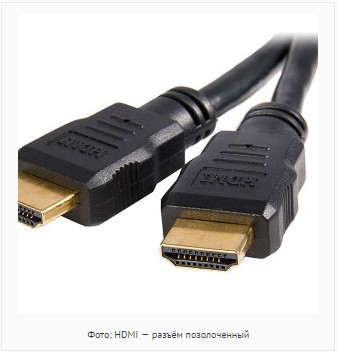
- S-video – такие кабеля сегодня не так распространены. Данные модели не могут похвастаться высоким качеством картинки. Хотя, если вам и среднее пойдёт, то вполне можете воспользоваться;

- RCA – многие из вас помнят этот вид разъёма. Обычно благодаря этому кабелю мы соединяли видеомагнитофон с телевизором или приставки SEGA и DENDY. Сегодня такую модель практически никто не использует. Она передаёт очень низкое качество, поэтому его мы в расчёт брать не будем.

Если у вас возник вопрос, какой кабель использовать для подключения, дабы получить высокое качество картинки и звука, то я не задумываясь отвечу — HDMI. Это универсальная модель, которая используется сегодня практически во всех телевизионных и компьютерных устройствах.
ДЕЙСТВИЯ ПРИ ПОДКЛЮЧЕНИИ
Теперь переходим к следующему моменту. Если вы уже определились с выбором модели кабеля, то следующим шагом будет настройка компьютера или же ноутбука. Всё зависит от того, какое у вас устройство.
НАСТРОЙКА КОМПЬЮТЕРА
Давайте этот момент разберём немного подробнее, так как у многих могут возникнуть трудности. Все действия происходят с подключённым кабелем, как к ПК, так и к телевизору.
- Правой кнопкой нажимаем в любой пустой точке рабочего стола;
- Перед вашим взором появится окно, где необходимо найти «Разрешение экрана». Выбираем данный пункт;
- Если вы пользуетесь операционной системой Windows XP, то нужно пройти в «Свойства» и нажать на «Параметры»;
- Далее нам нужно перенести изображение с компьютера на экран телевизора. Для этого выбираем пункт «Дублировать экраны».

Стоит помнить, что разрешение телевизора и монитора должны быть схожими. Если они разные, то передаваемая картинка будет искажена, сужена или наоборот растянута.
КАК СОЕДИНИТЬ КОМПЬЮТЕР И ТЕЛЕВИЗОР
Здесь всё достаточно просто и легко. Вам требуется подключать один конец кабеля к телевизору, а противоположный конец к разъёму на видеокарте. Не перепутайте этот вход с материнской платой.
ПОДКЛЮЧАЕМ ЧЕРЕЗ HDMI
Если в вашем наличии провод HDMI, то подключение будет осуществляться следующим образом. Также подключаем кабель обеими сторонами к устройствам. После этого на телевизоре необходимо переключить режим на AVI. Именно он обеспечивает смену режима показа не с антенны, а с внешнего источника.
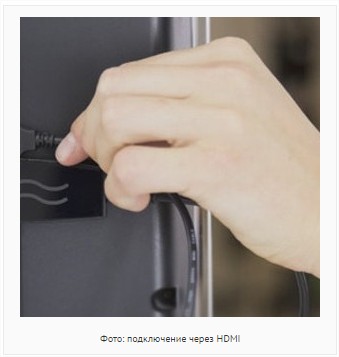
Теперь вам остаётся только выбрать порт, в который подключён шнур.
ПОДКЛЮЧАЕМ ЧЕРЕЗ DVI
Если вы решили воспользоваться подключением посредством кабеля DVI, то помните, что он передаёт на экран только картинку. Звук обеспечивает другой шнур и разъём. Кроме того, если у вас на одном из устройств нет такого входа, то потребуется специальный переходник формата VGA-DVI. В целом, процедура подсоединения, как и у предыдущего представителя.

ПОДКЛЮЧАЕМ ЧЕРЕЗ S-VIDEO
Если предыдущими портами ваш телевизор не оснащён, то на помощь приходит шнур S-VIDEO.
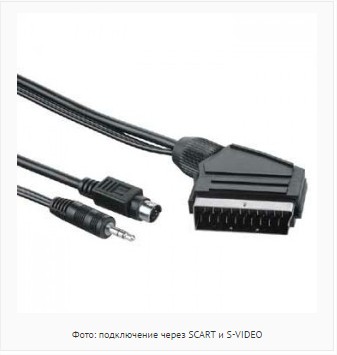
Сзади компьютера должен иметься порт подобного формата. Если всё так и есть, то подключаемся через разъём под именованием SCART.
На самом деле, процедура этого подключения имеет в себе некоторые нюансы. Вам понадобятся следующие элементы:
- Переходник SCART – audio/video/s-video;
- Кабель S-VIDEO;
- Джек – 2 тюльпана – данный шнур предназначен для отдельного подключения звука.

Далее переходим, непосредственно, к самому подключению. Вам необходимо:
- Совместить переходник и шнур;
- Вставляем этот переходник в порт SCART на TV;
- Тюльпаны нужно вставить так, чтобы они совпадали с положениями R – правый, L – левый.

- Мини-джек необходимо вставить в специальный разъём, расположенный на звуковой карте компьютера.
В конечном итоге, нам следует пройти в «Разрешение экрана», где в Параметрах осуществляем все необходимые настройки.
ДРУГИЕ СПОСОБЫ
На самом деле достаточно много способов подключения ещё существует. Регулярно разрабатываются новые модели переходников. Однако не всем они будут по карману, так как цена велика.
ВХОД АНАЛОГОВЫЙ ИЛИ ЦИФРОВОЙ?
На этот вопрос ответ прост. Компьютер – является цифровым устройством. Если у вас современный телевизор, то и он является цифровым. Соответственно, подключение будет таким же. Если такие разъёмы на одном из устройств отсутствуют, а заморачиваться переходниками нет желания, то можете подключится аналогом.
Но помните, что звук и изображения вас могут не обрадовать.
ВИДЕО: КАК ПОДКЛЮЧИТЬ ТЕЛЕВИЗОР К КОМПЬЮТЕРУ ЧЕРЕЗ HDMI И VGA
ТВ ПО ЛОКАЛЬНОЙ СЕТИ
Есть вариант соединения посредством локальной сети. Понадобится обжатый шнур. Итак, чтобы осуществить процедуру, необходимо подключить ПК и ТВ к lan. Разберём пошагово:
- Нужно скачать и загрузить приложение под названием Home Media Server;
- Копируем нужные видеозаписи в папку приложения и осуществляем запуск;
- Теперь можно смотреть, что хотели.

Однако такой способ поможет вам наслаждаться только тем, что загрузите с ПК.
РОУТЕР
Есть ещё способ подключения к роутеру. Вам не понадобится специальный кабель. Нужно:
- В настройках выбираем пункт «Сеть»;
- Далее ищем беспроводные;

- Находим нужную точку доступа и вводим пароль от неё.
Стоит отметить, что для настройки Wi-Fi процедура такая же. Подключиться к сети у вас не составит труда.
НАПРЯМУЮ
Стоит отметить, что напрямую подключение осуществляется тем же методом, что и до этого. В «Сети» вам только надо выбрать проводной вариант.

Далее следуем подсказкам и подключаемся. В случае если не располагаете данными о сети, то на помощь придёт шнур роутера, подсоединив который, у вас появится доступ и все данные.
ПРАВИЛЬНО СТЫКУЕМ КОМПЬЮТЕР К ТЕЛЕВИЗОРУ LG
Существует специальный сервис, именуемый LG Smart Share. Благодаря ему можно просматривать видеофайлы, слушать музыку и многое другое. Для этого вам потребуется специализированный маршрутизатор. Это отдельная точка сети, к которой подключены оба ваших устройства (ПК и компьютер).
КАК ПОДКЛЮЧИТЬ КОМПЬЮТЕР К ТЕЛЕВИЗОРУ LG?
Этот способ мы рассмотрим на примере известного приложения Windows Media. Для подключения вам необходимо:
- Осуществить запуск плеера;
- Далее проходим в «Поток»;
- Там нам потребуется установить галочки напротив двух пунктов: «Разрешить удалённое управление…» и «Автоматически разрешать устройствам …»;

Теперь у пользователя появится возможность в Smart Share просматривать любые файлы, находящиеся там.
НЕТ ЗВУКА НА ТЕЛЕВИЗОРЕ ЧЕРЕЗ HDMI
Частой проблемой бывает отсутствие звука. Это случается с разными марками и моделями телевизоров. Не стоит сразу поднимать панику. Сейчас я расскажу, что следует сделать, дабы он появился.
- На компьютере стоит правой кнопкой нажать на значок звука. Он изображён в виде колонки;
- Перед вами появится вкладка, где надо войти в «Устройства воспроизведения»;
- Оставляем звук только для вашего телевизора, а остальное всё необходимо отключить;
- Устанавливаем для TV режим «По умолчанию».
Иногда бывает, что телевизор невидим во вкладке. В таком случае, следует правым кликом мышки нажать на пустую область. Появится режим «Показать отключённые устройства». Именно напротив него устанавливаем галочку.

Заключение
Вот вы и узнали ответ на вопрос «Как соединить компьютер с телевизором?». Итак, в этой статье я вам досконально рассказал о способах подключения, разновидностях кабелей и разъёмов, о проблемах, возникающих при подключении. Всё, с одной стороны, кажется невыполнимым, однако это кажется так на первый взгляд. Надеюсь, я вам помог решить проблему подключения, и вы уже наслаждаетесь просмотром любимого фильма на большом экране.
Источник: gserver.ru
Как подключить телевизор к компьютеру

У многих пользователей современного ТВ возникает необходимость в подключении компьютера к телевизору. Причин у этого может быть несколько, так же как и способов подсоединения. Однако вне зависимости от задачи, каждый пользователь может выбрать удобный для вариант подключения оборудования.

Зачем подключать ПК к телевизору
Целесообразность сопряжения компьютера и ТВ у каждого пользователя своя. Благодаря выводу изображения на большой экран, можно существенно расширить функциональность оборудования:
- проводить презентации;
- просматривать всевозможный контент;
- играть в видеоигры;
- совершать общение по видеосвязи.
Владельцы домашних компьютеров осуществляют его сопряжение с телевизорами по следующим причинам:
- при неисправности монитора, треснувшем экране;
- для комфортного просмотра фильмов, мультфильмов, фото и видео;
- для проведения трансляции;
- осмотра содержимого ПК.
При поломке монитора компьютера, на время его ремонта или покупки нового вы можете использовать ТВ для его замены.
Подготовка к подсоединению
До того как заняться непосредственным сопряжением оборудования потребуется провести проверку следующих элементов:
- наличия доступных портов по приему аудио и видео;
- разъема на системном блоке для фиксации кабеля;
- виды кабелей, которые есть в наличии.

Оценив все вышеперечисленные моменты, можно выбрать тот или иной способ подключения ПК к ТВ технике.
Проводное подсоединение
Каждая модель телевизора оснащена определенными разъемами для подключения шнуров, которые в последующем выводят звук и картинку. У каждого интерфейса свои особенности, преимущества и недостатки.

VGA
Если ТВ техника оборудована VGA – разъемом, то специалисты рекомендуют подключать ПК с его помощью. Он поможет вывести картинку на экран, а воспроизведением звука будут заниматься динамики компьютера. Чтобы решит эту проблему, можно использовать внешние колонки.

После подсоединения данного вида кабеля изображение передается к экрану видеоприемника. В некоторых случаях может потребоваться простая настройка.

Этим разъемом оснащено большинство видов техники. Недостатком такого метода можно назвать низкое качество картинки. После сопряжения у пользователя не получится смотреть контент в FullHD качестве.
Экран сможет воспроизводить изображение с максимальным расширением 1360х768.
DIA
Благодаря данному виду кабеля, передается изображение без озвучки. В настоящее время производители предлагают несколько видов данного интерфейса:

- А – рассчитан на передачу аналоговых видеосигналов;
- D – способен передавать цифровое видео;
- I – относится к универсальным разъемам, которым можно воспользоваться для передачи аналогового и цифрового ТВ.
Данный разъём имеется только на компьютерах, в телевизорах встречается крайне редко, в моделях 2000-х годов.
На сегодняшний день существуют всевозможные переходники под разные разъёмы.

HDMI
Чтобы сделать сопряжение быстро и просто, можно использовать HDMI – Порт, но только, если он есть на обоих видах техники. Во время подключения ПК на телевизоре происходит активация подходящего режима. Последний выбирается в зависимости от номера выхода и вставленного шнура.

В случае отсутствия мгновенного появления изображения пользователю потребуется самостоятельно настроить оборудование по следующей схеме:
- Выбрать на ТВ источник сигнала. Для этого на пульте выбирают команду «Input» и указывают необходимый порт.
- С помощью правой кнопки мыши на ноутбуке запускают категорию «разрешения экрана» либо «параметров дисплея».
- В первой строчке указывают несколько дисплеев и выбирают разрешение для своего вида техники.
- После того как будут отображены 4 режима информации, выбрать из них «только компьютер».
- Выбирается режим «дублировать».
Зачастую HDMI –кабеля находятся в комплектации с оборудованием. Среди преимуществ его использования можно выделить одновременную передачу звука и картинки, поддержку 3D, отсутствие необходимости в тонкой настройке, а также применении других шнуров.

RCA
Во время подключения тюльпана требуется одновременно вставить в гнезда 3 штекера, первый из которых передает видео, а остальные аудио. Зачастую таким интерфейсом пользуются при необходимости подключить ПК к устаревшему виду техники.

Аналогичным приспособлением считается SCART. Для фиксации последнего штекеры вставляют в разъемы соответствующей окраски.

USB
Юсб –это универсальное решение для сопряжения домашней техники. В данном случае прямой передачи контента не происходит. Пользователю открывается доступ к файлам, сохраненным на компьютере, из которых потребуется выбрать нужный.

Чтобы осуществить просмотр контента пользователь должен выполнить следующие шаги:
- в ТВ технике найти менеджер файлов, выбрав сопряженное оборудование;
- выбрать изображение или видео, которое подлежит просмотру;
- сделать настройку показа.
При проводном usb – подключении не предусмотрен автоматический вывод контента, поэтому владельцу стоит брать во внимание скорость передачи информации.
- Как повесить телевизор на стену?
- Как настроить смарт тв?
- Как подключить колонку к телевизору?
- Как подключить телефон к телевизору через блютуз?
- Как вывести изображение с ноутбука на телевизор?
- Что такое Stalker portal для IPTV плеера?
- Для чего нужен HDMI в телевизоре?
Беспроводные варианты подключения
Несмотря на то, что в большинстве случае компьютер сопряжается с телевизором при помощи проводов, существует и беспроводной метод подключения.
Bluetooth

Применение Bluetooth для сопряжения ноутбука и ТВ оборудования – это вариант, который удобен для владельцев устаревших моделей цифровой техники. Для некоторых компьютеров требуется отдельно купить Bluetooth роутер.
Схема сопряжения следующая:
- включаются оба вида оборудования;
- в настройке «Bluetooth» ПК и телевизора выбрать режим «поддающийся обнаружению»;
- через ПК находят Bluetooth и выбирают марку своего телевизора;
- в случае необходимости на ТВ технике разрешают сопряжение с компьютером.
Wi-Fi
Так как подсоединение компьютера к телевизору относится к сетевому взаимодействию, один из видов оборудования должен быть так называемой точкой доступа. Второй будет использован для управления. Если пользователю требуется доступ к обоим устройствам, то нужно подключить вай-фай роутер.

Перед попыткой подключения по Wi-Fi обязательно проверьте, есть ли у вашего ТВ Wi-Fi модуль. У некоторых моделей его попросту нет и подключение будет невозможно.
Возможные неполадки
Чаще всего при подключении ПК к телевизору пользователи сталкиваются с такими проблемами:
- отсутствием звука;
- наличием шума и помех;
- задержкой аудиосигнала;
- проблемами с громкостью.
В некоторых случаях одновременно бывает несколько проблем, поэтому в первую очередь пользователю стоит провести диагностику оборудования. Специалисты рекомендуют внимательно осмотреть кабеля и разъемы на предмет целостности. Если дефекты найдены, то приспособления лучше заменить новыми.

Если с компьютера на телевизор не передается сигнал, то возможно техника не видит пк. Для решения проблемы пользователю стоит сделать следующее:

- проверить правильность подключения;
- осмотреть кабеля и разъемы на предмет повреждений;
- поменять настройки ПК;
- сделать обновление драйверов.
Подключение компьютера к телевизору можно осуществить не одним способом. Данная процедура обычно проводится быстро и без затруднений. По мнению специалистов для обычного просмотра фильмов подсоединить оборудование лучше VGA-кабелем. Презентация наиболее удачно проводится при использовании RCA/SCART, VGA/DVI или беспроводного подсоединения.
Источник: smarttelik.ru
